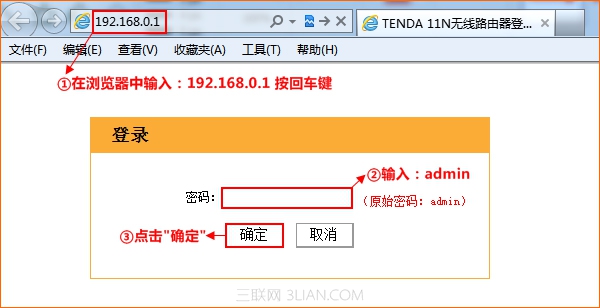萬盛學電腦網 >> 路由器知識 >> 路由器設置 >> D-Link >> D-Link路由器向導之無線
D-Link路由器向導之無線
一、在設置前我們先要了解無線加密類型,WPA是Wi-Fi標准,設計用於提高WEP的安全特性,較之於WEP,WPA有2個最大主要改進。
(1)通過臨時密匙完整性協議(TKIP)提高數據加密,TKIP使用哈希運算打亂密鑰,通過添加完整性檢測特征確保密鑰不會被篡改,WPA2基於802.11i,使用高級加密標准(AES)代替TKIP。
(2)通過擴展驗證協議進行用戶驗證,通常會在WEP中遺漏,WEP根據計算機的特定硬件MAC地址來控制對無線網絡的訪問,相對容易被偵聽到和被竊取,EAP建立在一個更加安全的公共密鑰加密系統上,確保只有通過認證的網絡用戶才可以訪問網絡。
(3)WPA-PSK/WPA2-PSK使用密碼短語或密鑰來認證您的無線連接。密匙是字符長度8到63間的按字母順序排列的密碼,密碼可以包括特殊符號,此密匙必須和在無線路由器或訪問點上的密匙完全相同。
(4)WPA/WPA2通過擴展驗證協議(EAP),組成用戶驗證,EAP建立在一個更加安全的公共密鑰加密系統上,確保只有通過認證的網絡用戶才可以訪問網絡。
二、經過上面的介紹,想必你已經了解無線加密的類型了,下面我們就開始運行無線連接設置向導。
(1)登陸路由器在左側導航選擇設置-無線設置-單擊無線連接設置向導按鈕,出現如下圖示:

(2)選中手動設置5GHz頻帶網絡名稱框為5GHz頻帶手動設置期望的無線網絡名稱,輸入你的無線網絡名稱(SSID)。
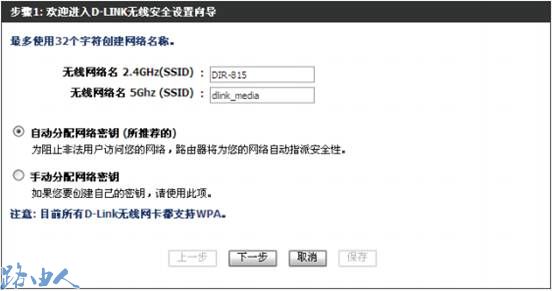
1、如果選擇自動設置,概述窗口將顯示設置,記下安全密鑰,並將此密鑰輸入無線客戶端,單擊保存來保存你的設置。
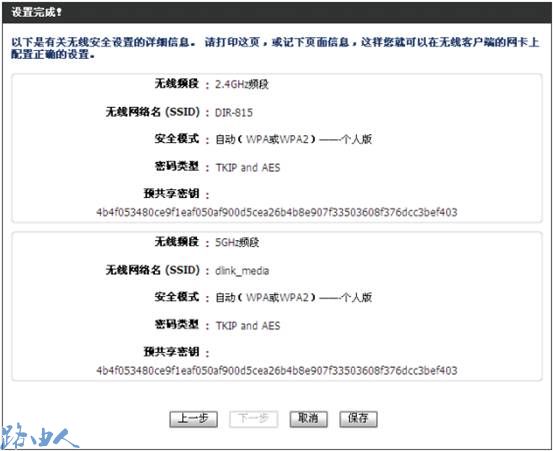
2、如果選擇手動設置,將顯示以下界面,請輸入無線安全密碼並單擊下一步進入下一個窗口。
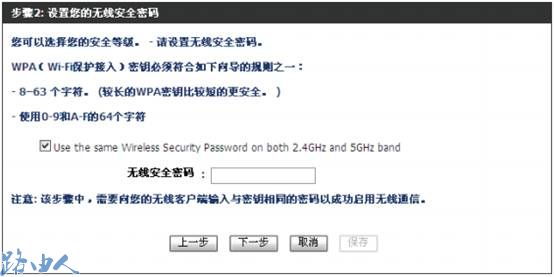
記下安全密鑰,並將此密鑰輸入無線客戶端,單擊保存來保存你的設置。
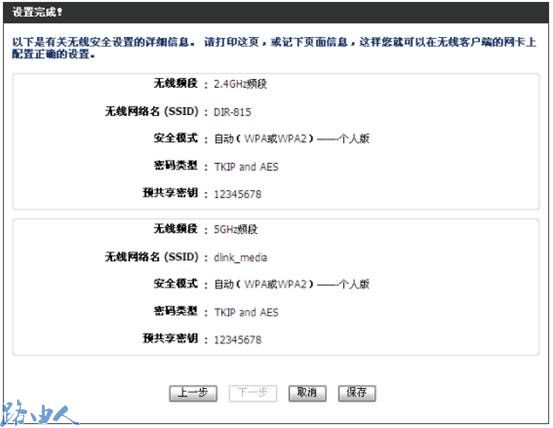
- 上一頁:什麼是D-Link雲路由器和設置方法
- 下一頁:友訊無線網絡安全配置
D-Link排行
網絡安全推薦
相關文章
copyright © 萬盛學電腦網 all rights reserved